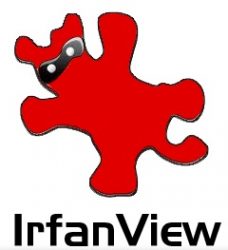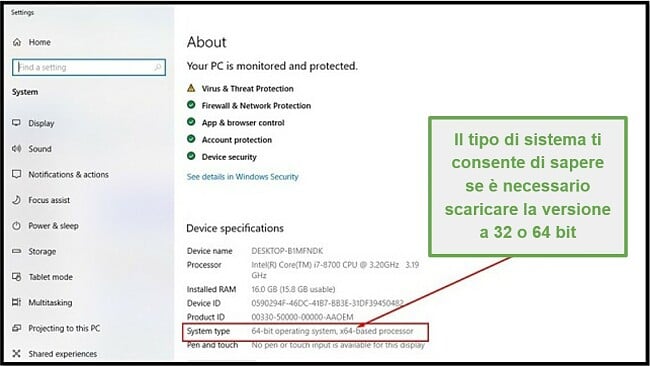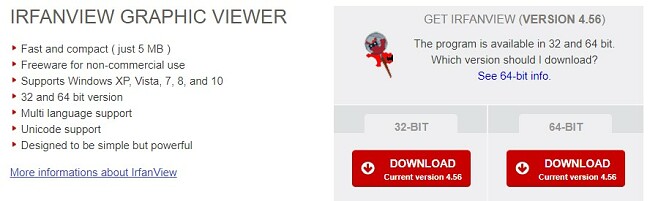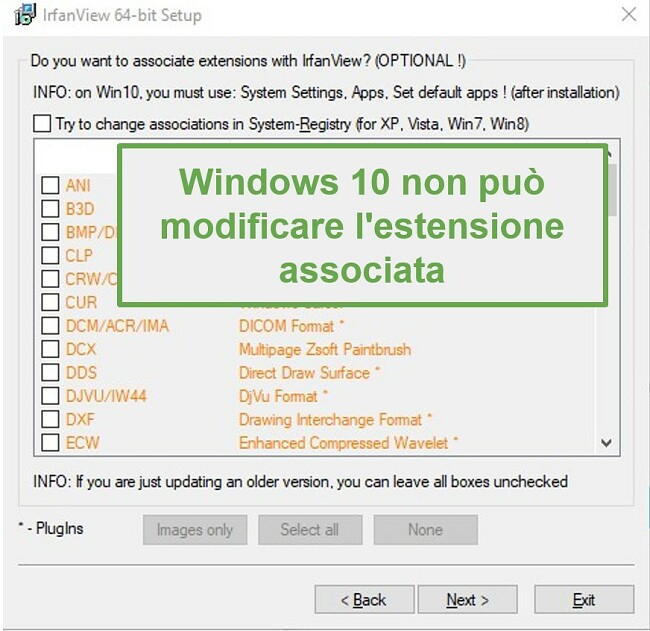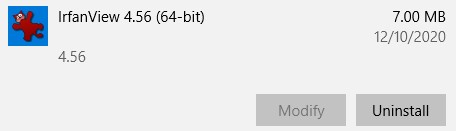Scarica IrfanView: è gratis! Ultima versione 2024
IrfanView è un visualizzatore di immagini leggero, abbastanza facile da usare per i principianti ma allo stesso tempo presenta funzionalità che anche i designer professionisti usano. Oltre a visualizzare più di 100 diversi formati di immagine, IrfanView ha eccellenti funzionalità di modifica che possono essere estese con plug-in gratuiti.
Segui le istruzioni qui sotto per vedere come puoi scaricare IrfanView gratuitamente.
Come scaricare e installare IrfanView gratuitamente
- Fai clic sul pulsante Download situato nella barra laterale e la pagina di download ufficiale di PowerDirector verrà aperta in una nuova finestra.
- Ci sono due versioni disponibili per il download; 32 bit e 64 bit. Se non sei sicuro di quale sia la versione migliore per il tuo computer, digita Informazioni sul PC nella barra di ricerca di Windows e fai clic su Invio. Si aprirà una finestra con la pagina Informazioni sul computer. Guarda nella parte inferiore della pagina e vedrai il tipo di sistema. Lì vedrai se hai un sistema a 32 o 64 bit.
![Tipo di sistema Windows]()
- Premi il pulsante di download appropriato e il file di installazione verrà scaricato automaticamente sul tuo computer.
![Scarica IrfanView]()
- Al termine del download, fai clic sul file per eseguire il programma di installazione.
- Scegli la cartella di destinazione in cui desideri installare IrfanView, oppure mantieni l’opzione predefinita e fai clic su Avanti.
- Apparirà una pagina con tutti gli ultimi aggiornamenti. Fai clic su Avanti per continuare.
- Se il tuo computer utilizza Windows, XP, Vista, 7 o 8, avrai la possibilità di associare diverse estensioni di formato a IrfanView. Windows 10 ha impostazioni predefinite che non puoi modificare. Al termine, fai clic su Avanti.
![Estensioni IrfanView]()
- IrfanView è pronto per l’installazione. Premi il pulsante Avanti e poi, al termine dell’installazione, fai clic su Fine.
Come disinstallare IrfanView dal tuo computer
Se IrfanView non è il visualizzatore e l’editor di immagini per te, dai un’occhiata a queste alternative gratuite che trovi più in basso. Può essere facilmente rimosso dal tuo computer in pochi semplici passaggi.
- Digita Installazione applicazioni nella barra di ricerca di Windows.
- Scorri l’elenco dei programmi e delle applicazioni installati fino a visualizzare IrfanView. Fai clic su Disinstalla.
![Disinstalla IrfanView]()
- Conferma di voler eliminare IrfanView e verrà completamente rimosso dal tuo computer.
Panoramica su IrfanView
IrfanView, che prende il nome dal suo creatore Irfan Skiljan, è uno dei principali visualizzatori di immagini da oltre un decennio. A differenza di molti altri software gratuiti, IrfanView ha continuato a rilasciare aggiornamenti, aggiungendo funzionalità e anche una gamma di strumenti di modifica.
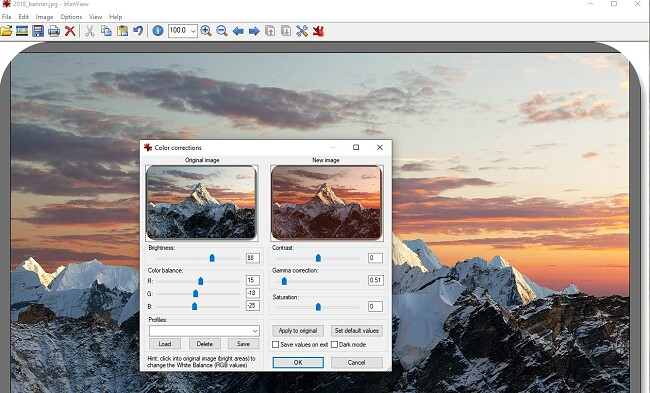
Non è necessario essere un grafico per utilizzare IrfanView. Il programma è facile da usare e include una FAQ dettagliata e risorse per le tecniche di editing più avanzate. Viene fornito con scorciatoie da tastiera di ripristino, che puoi modificare se disponi di uno strumento preferito a cui desideri accedere rapidamente.
Funzionalità di IrfanView
Non lasciarti confondere dal suo aspetto leggermente datato. IrfanView è uno dei migliori visualizzatori di immagini gratuiti per il tuo computer. Sfoglia rapidamente tutte le tue immagini in ogni cartella con le visualizzazioni a scorrimento o imposta la riproduzione automatica per una presentazione. Tuttavia, se utilizzerai IrfanView solo per guardare le immagini, ti perderai i suoi ottimi strumenti di modifica.
- Ampia selezione di filtri ed effetti: un filtro o un effetto può fare un’enorme differenza nell’aspetto delle tue fotografie o immagini. Puoi aggiungere il filtro all’intera immagine o selezionare un’area specifica in cui desideri aggiungere il filtro.
- Creazione di presentazioni: uno dei motivi per cui scattiamo foto è mostrarle ad altre persone. Con IrfanView, è facile combinare più immagini in una presentazione che può essere eseguita in modo completamente indipendente dall’applicazione perché viene creata come file eseguibile. Ciò significa che una presentazione può essere facilmente condivisa con altre persone, che possono godersela individualmente.
- Aggiungi una filigrana: ottieni la proprietà del tuo lavoro e impedisci ad altri di utilizzarlo senza la tua autorizzazione con filigrane personalizzate. Puoi aggiungere filigrane a singole immagini o più immagini contemporaneamente.
- Funziona con la maggior parte dei formati grafici: non solo IrfanView funziona con oltre 100 diversi formati di immagini e video, ma puoi anche convertire i file in altri formati.
- Crea immagine: ci sono diversi modi per creare nuove immagini su IrfanView. Puoi unire più immagini creando un effetto panorama, suddividere un’immagine in riquadri o disegnare a mano libera con gli strumenti pennello e forma.
- Scansiona documenti e trasformali in immagini: se hai uno scanner, puoi caricarli direttamente su IrfanView.
- Maggiori possibilità con i plugin gratuiti: IrfanView è compatibile con i plugin. Ciò significa che se hai bisogno di una funzionalità che non è integrata, potresti essere in grado di trovare un plug-in che ti consenta di svolgere quell’attività. Alcuni dei plugin più popolari sono OCR, JPG Lossless Rotation, JPG Lossless Crop e un lettore multimediale.
Alternative gratuite a IrfanView
- JPEGView: un eccellente visualizzatore ed editor di immagini per i formati JPEG, BMP, PNG, WEBP, TGA, GIF e TIFF, JPEGView è gratuito e facile da usare. Viene fornito con funzioni di modifica di base, come la regolazione della nitidezza, del colore, della rotazione e del mirroring dell’immagine. Puoi anche attivare la modalità film e i file JPEG verranno riprodotti automaticamente, con divertenti transizioni tra ciascuno di essi.
- Photoshop: quando si tratta di modificare le immagini, Photoshop è una delle migliori opzioni. Tuttavia, la sua funzionalità come visualizzatore di immagini è limitata. Ciò che distingue Photoshop dagli altri editor di immagini è che funziona con i livelli, quindi eventuali filtri, testo o distorsioni non influiranno sulla copia originale. Anche se di norma è un software costoso, ti mostrerò come ottenerlo gratuitamente per 30 giorni.